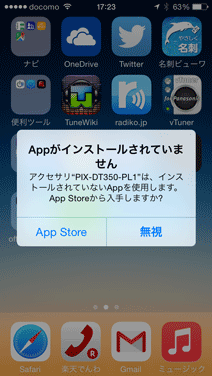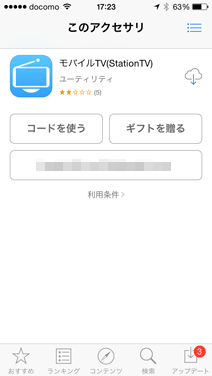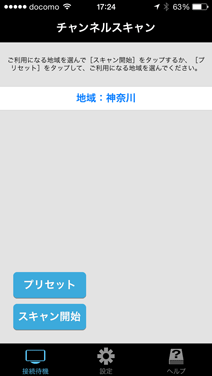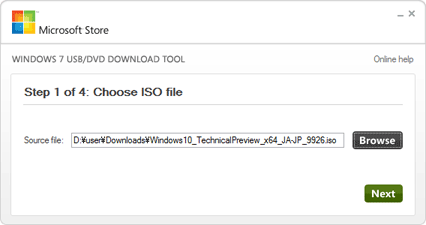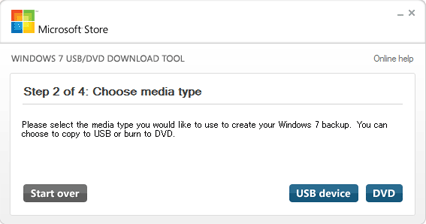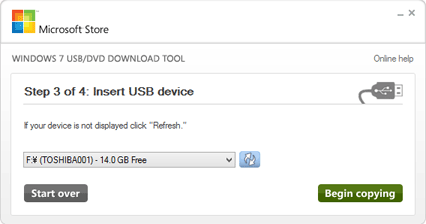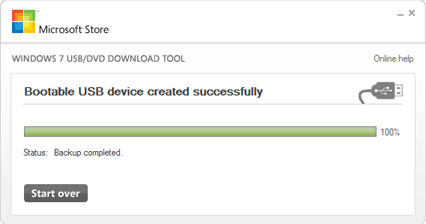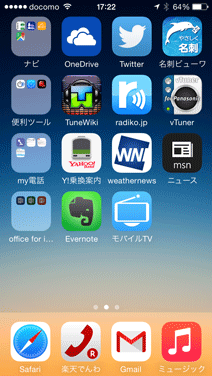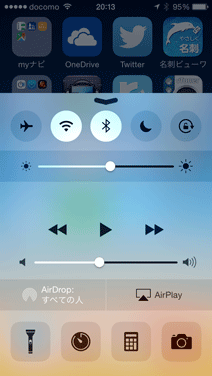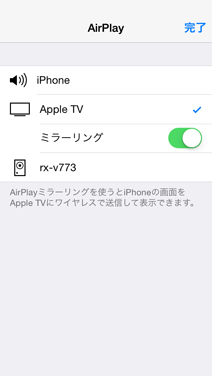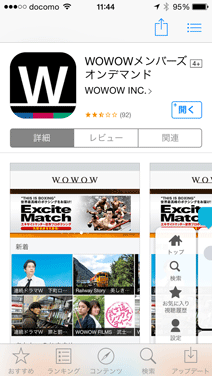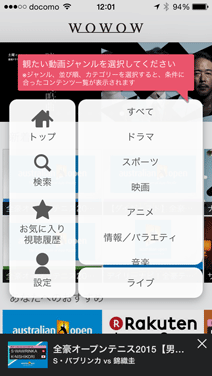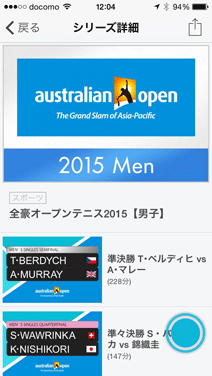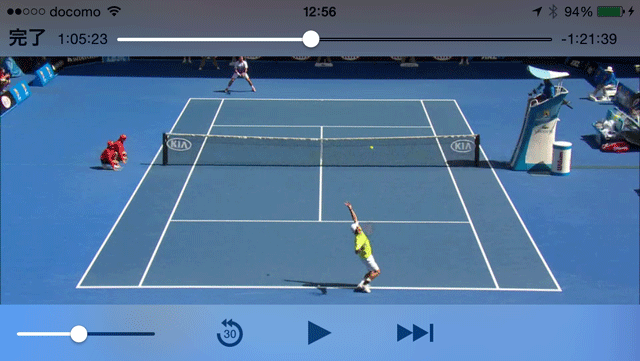iPhone6/楽天でんわ
iPhone6+SIMフリーIIJmio音声通話パックを利用中です。
通話料が半分の「楽天でんわ」を使えるようにします。
■通話サービス
IIJ音声通話パックと検討中の通話サービスの比較です。
| 項目 | 通話料金(固定/携帯) 円/分 | 支払方法など |
| IIJmio音声通話 | 40/40 | 基本料700円/月 |
| Skype電話 | 2.04 /9.84 | 基本料なし * 発信番号表示不可 |
| LINE電話 | 3/14 | 基本料なし * 通話先がドコモで発信番号表示不可 |
| 050plus | 2.88 /17.28 | 基本料300円/月 |
| 楽天電話 | 20/20 | 基本料なし |
基本料なしで通話料金が1/2となる楽天電話を使います。
・通話料が固定/携帯とも半額
・フュージョンコミニュケーションズの電話網使用につき通話品質良好
・電話番号はそのままで番号表示もOK
・月額基本料なしで使用料は自動クレジット後払い
*SkypeやLineはより低料金ですが発信番号表示ができないケースがあるので除外です。
 楽天でんわのサイトはこちら
楽天でんわのサイトはこちら■登録とインストール
手続きはWebからです。
登録中にSMSで受信した認証コードの入力で登録手続き完了です。
AppStoreから「楽天でんわ」をインストール後起動して電話番号認証入力で使用可能になります。
| 項目 | 仕様 | 備考 |
| 携帯電話番号 | 使用する電話番号 | |
| 契約者情報 | 氏名/住所など | |
| 決済情報 | クレジットカード情報 | |
| その他 | インターネット明細確認/同意など |
[インストール]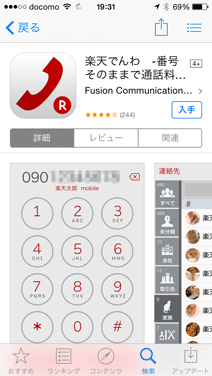 |
[iPhone]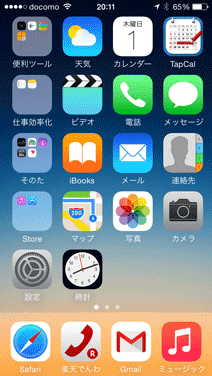 |
[キーパッド]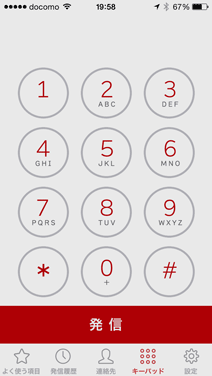 |
楽天でんわを起動したらあとはiOSの電話アプリと同じ操作で利用できます。
楽天でんわの連絡先には自動的に先頭に003768が付加された電話番号が記録されています。
■結果
登録してすぐ使用開始となり通話料が半額を実現しました。
発信に「楽天でんわ」を使用し受信にはIIJ音声通話パックを利用します。
より通話料の安いサービスもありますが使い勝手をこれまでと同じにできる点が決め手です。
登録/設定とも必要最小限なので簡単に利用を開始できます。